Créer et modifier des configurations
Vous pouvez créer plusieurs configurations de build pour une solution, en plus des configurations intégrées Debug et Release. Par exemple, vous pouvez créer une configuration Test pour les builds de test internes et configurer différents types de builds que vous pouvez distribuer à différents clients.
Créer des configurations de build
Vous pouvez utiliser la boîte de dialogue Gestionnaire de configurations pour sélectionner ou modifier des configurations de build existantes, ou en créer d’autres.
Pour ouvrir la boîte de dialogue Gestionnaire de configurations, dans l’Explorateur de solutions, cliquez avec le bouton droit sur le nœud de la solution pour ouvrir le menu contextuel de la solution, puis choisissez Gestionnaire de configurations.
Vous pouvez également ouvrir le Gestionnaire de configurations en cliquant sur la liste déroulante de la barre d’outils de Visual Studio qui vous permet de choisir la configuration actuelle (par exemple, Debug ou Release).
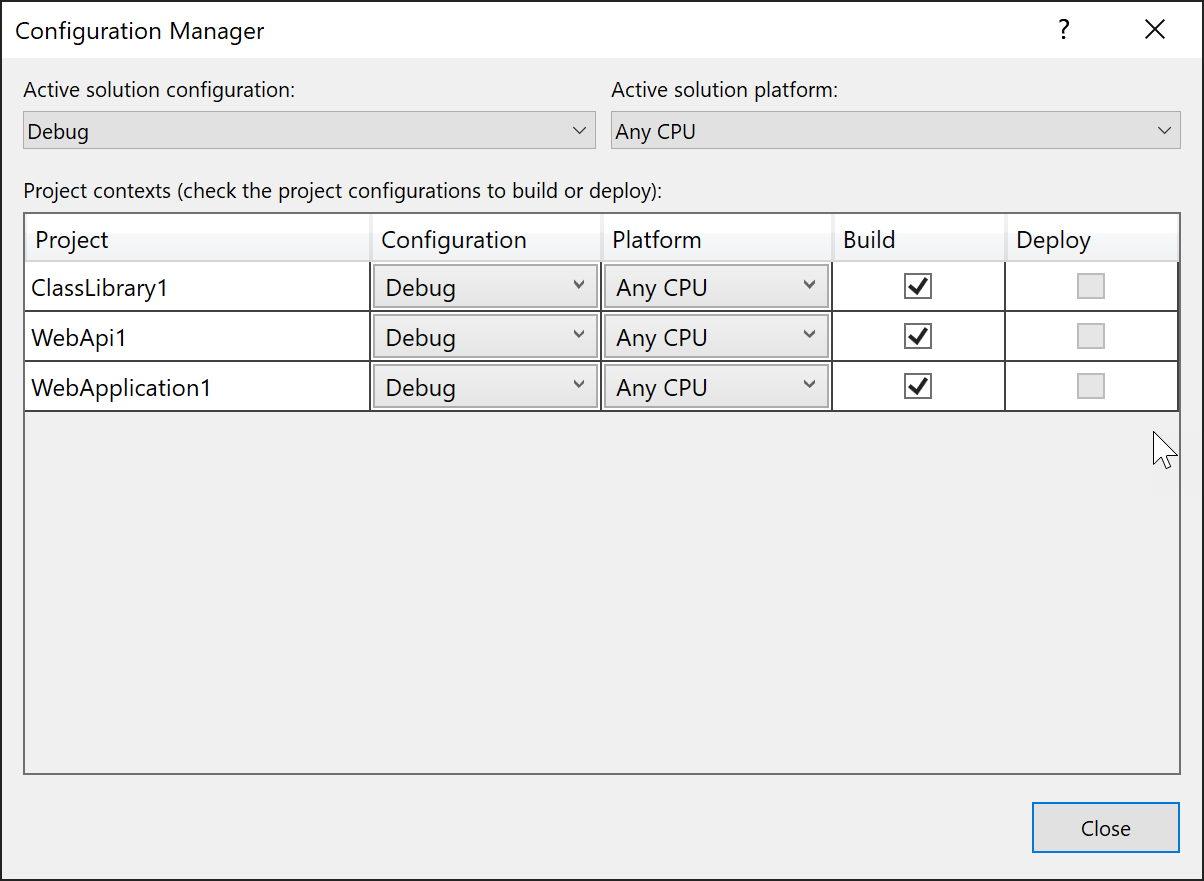
Il existe deux niveaux de configuration : la configuration de la solution et la configuration du projet. Vous choisissez la configuration de la solution quand vous changez de configuration active à l’aide de la barre d’outils dans Visual Studio. La configuration du projet est la configuration spécifique à chaque projet.
Dans la boîte de dialogue Gestionnaire de configurations, vous pouvez utiliser la liste déroulante Configuration de la solution active pour sélectionner une configuration de build à l’échelle de la solution, modifier une configuration existante ou créer une nouvelle configuration. Vous pouvez utiliser la liste déroulante Plateforme de la solution active pour sélectionner la plateforme ciblée par la configuration, modifier une plateforme existante ou ajouter une plateforme. Si vous ajoutez une plateforme de solution, elle doit être prise en charge par au moins un des projets.
Le volet Contextes des projets répertorie les projets de la solution. Pour chaque projet, vous pouvez sélectionner une plateforme et une configuration spécifiques au projet, modifier celles existantes, créer une configuration ou ajouter une nouvelle plateforme à partir d’une liste de plateformes prises en charge par Visual Studio. Vous pouvez également cocher les cases qui indiquent si chaque projet est inclus lorsque vous utilisez la configuration à l’échelle de la solution pour générer ou déployer la solution.
Avertissement
Visual Studio n’exige pas que les plateformes de projet que vous choisissez dans cette boîte de dialogue correspondent à la plateforme de la solution. Par exemple, rien ne vous empêche de définir toutes les plateformes de projet sur x86 quand la plateforme de solution active est x64. Veillez donc à éviter toute confusion et choisissez les plateformes de projet qui correspondent à la plateforme de solution dans la mesure du possible.
Définir des propriétés en fonction des configurations
Pour définir des propriétés en fonction des configurations, dans l’Explorateur de solutions, ouvrez le menu contextuel d’un projet, puis choisissez Propriétés.
La plupart des propriétés de projet ne sont pas dépendantes de la configuration ou de la plateforme, mais certaines le sont. Pour une configuration Release, vous pouvez spécifier l’optimisation du code quand la solution est générée et, pour une configuration Debug, vous pouvez spécifier la définition du symbole de compilation conditionnelle DEBUG. Vous pouvez également choisir les avertissements que vous souhaitez supprimer, ou les élever au rang d’erreurs, en fonction de la configuration ou de la plateforme, et contrôler certains paramètres qui affectent certaines options du compilateur, le Dépassement arithmétique, l’Alignement de fichier et l’option de compilateur /deterministic.
Dans les pages de propriétés du projet, les pages qui ont des paramètres qui dépendent de la configuration et de la plateforme ont des zones de liste déroulante qui vous permettent de choisir la configuration et la plateforme auxquelles les valeurs actuelles des paramètres s’appliquent.
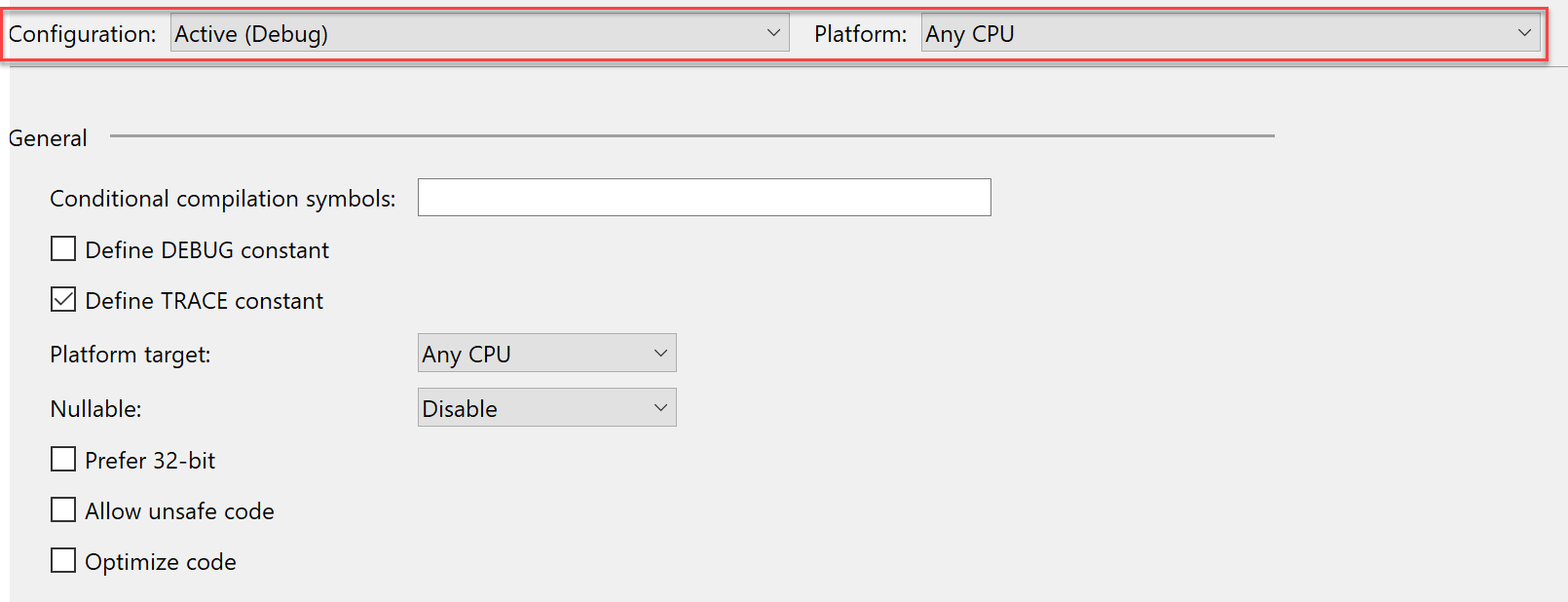
La plupart des propriétés de projet ne sont pas dépendantes de la configuration ou de la plateforme, mais certaines le sont. Pour une configuration Release, vous pouvez spécifier l’optimisation du code quand la solution est générée et, pour une configuration Debug, vous pouvez spécifier la définition du symbole de compilation conditionnelle DEBUG. Vous pouvez également choisir les avertissements que vous souhaitez supprimer, ou les élever au rang d’erreurs, en fonction de la configuration ou de la plateforme, et contrôler certains paramètres qui affectent certaines options du compilateur, le Dépassement arithmétique, l’Alignement de fichier et l’option de compilateur /deterministic.
Les propriétés que vous pouvez définir différemment en fonction de la configuration et de la plateforme sont accompagnées d’une icône d’engrenage dans la page des paramètres du projet. Si vous cliquez sur l’icône d’engrenage, un menu s’affiche et vous propose des options pour avoir des valeurs identiques ou différentes en fonction de la configuration, de la plateforme ou des deux à la fois.
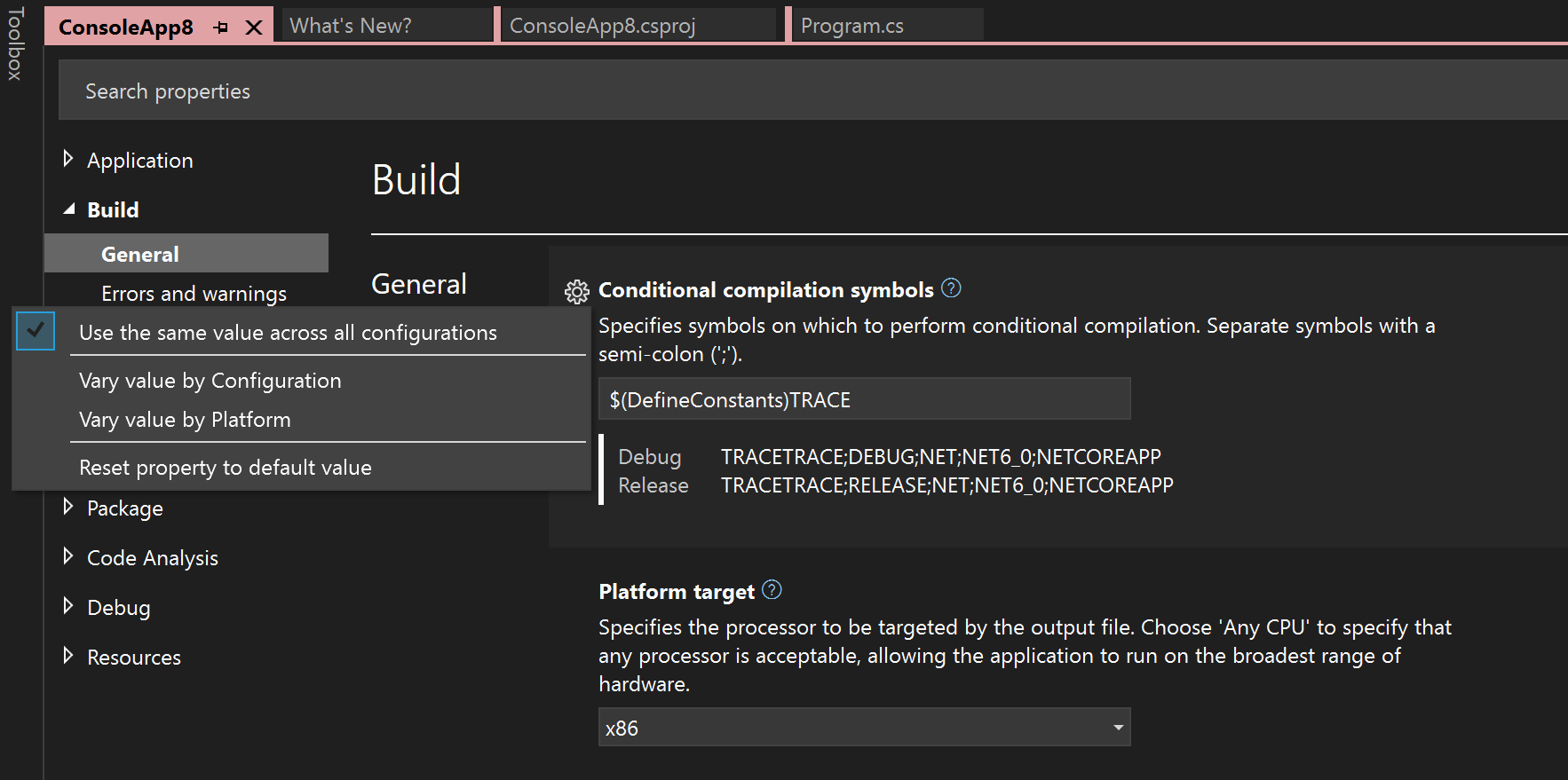
Pour plus d’informations sur les paramètres des pages de propriétés, consultez Gestion des propriétés des projets et des solutions.
Créer une configuration de projet
Vous créez une configuration de projet quand vous souhaitez ajouter un nouveau type de build. Par exemple, au lieu de Debug et Release, vous pouvez créer des configurations Développement, Testet Production.
Ouvrez la boîte de dialogue Gestionnaire de configurations.
Sélectionnez un projet dans la colonne Projet.
Dans la liste déroulante Configuration de ce projet, choisissez Nouveau.
La boîte de dialogue Nouvelle configuration de projet apparaît.
Dans la zone Nom, entrez un nom pour la nouvelle configuration.
Pour utiliser les paramètres de propriété d’une configuration de projet existante, dans la liste déroulante Copier les paramètres à partir de, choisissez une configuration. Vous pouvez personnaliser les paramètres plus loin dans les pages de propriétés du projet.
Pour créer une configuration à l’échelle de la solution au même moment, cochez la case Créer une nouvelle configuration de solution.
Renommer une configuration de projet
Ouvrez la boîte de dialogue Gestionnaire de configurations.
Dans la colonne Projet, sélectionnez le projet dont vous souhaitez renommer la configuration de projet.
Dans la liste déroulante Configuration de ce projet, choisissez Modifier.
La boîte de dialogue Modifier les configurations de projet apparaît.
Sélectionnez le nom de la configuration de projet à modifier.
Sélectionnez Renommer, puis entrez un nouveau nom.
Créer et modifier des configurations de build à l’échelle de la solution
Pour créer une configuration de build à l’échelle de la solution
Ouvrez la boîte de dialogue Gestionnaire de configurations.
Dans la liste déroulante Configuration de la solution active, choisissez Nouveau.
La boîte de dialogue Nouvelle configuration de solution apparaît.
Dans la zone de texte Nom, entrez un nom pour la nouvelle configuration.
Pour utiliser les paramètres d’une configuration de solution existante, dans la liste déroulante Copier les paramètres à partir de, choisissez une configuration.
Si vous souhaitez créer des configurations de projet au même moment, cochez la case Créer des configurations de projet.
Pour renommer une configuration de build à l’échelle de la solution
Ouvrez la boîte de dialogue Gestionnaire de configurations.
Dans la liste déroulante Configuration de la solution active, choisissez Modifier.
La boîte de dialogue Modifier les configurations de solutions apparaît.
Sélectionnez le nom de la configuration de solution à modifier.
Sélectionnez Renommer, puis entrez un nouveau nom.
Pour modifier une configuration de build à l’échelle de la solution
Ouvrez la boîte de dialogue Gestionnaire de configurations.
Dans la liste déroulante Configuration de la solution active, sélectionnez la configuration de votre choix.
Dans le volet Contextes des projets, pour chaque projet, sélectionnez la Configuration et la Plateforme de votre choix, puis choisissez entre Générer ou Déployer.
Contenu connexe
Commentaires
Bientôt disponible : Tout au long de 2024, nous allons supprimer progressivement GitHub Issues comme mécanisme de commentaires pour le contenu et le remplacer par un nouveau système de commentaires. Pour plus d’informations, consultez https://aka.ms/ContentUserFeedback.
Envoyer et afficher des commentaires pour